A klónozó bélyegző eszköz használata a Photoshop CS6 programban

Fedezze fel a Klónbélyegző eszköz használatát a Photoshop CS6 programban, és tanulja meg, hogyan klónozhat képeket szakmai szinten.
Az Adobe Creative Suite 5 (Adobe CS5) Illustrator képes elmenteni a színeket, és egyedi színkönyvtárakat készíteni. A színek mentése nem csak a konzisztenciát tartja fenn, hanem megkönnyíti a színek szerkesztését és módosítását a jövőben.
Bármikor létrehoz egy színt, húzza azt a Szín panelről a Színtárak panelre, hogy későbbi használatra színmintaként mentse. Kiválaszthat egy színt használó objektumot is, és kattintson az Új színtár gombra a Színtárak panel alján.
Egy szín mentéséhez és egyidejű elnevezéséhez kattintson az Alt (Windows) vagy az Option (Mac) billentyűt lenyomva tartva az Új színminta ikonra. Megnyílik az Új színminta párbeszédpanel, ahol ha akarja, elnevezheti és szerkesztheti a színt. Ha duplán kattint egy színtárra a Színtárak panelen, bármikor elérheti a beállításokat.
A Színtárak panel színei csak abban a dokumentumban érhetők el, amelyben létrehozták.
Ha elment egy színt a Színtárak panelen, akkor lényegében a saját, egyéni könyvtárába menti azt. A Színtárak panelt egyik dokumentumból a másikba importálhatja a Könyvtárak szolgáltatással.
A dokumentum Színtárak paneljén mentett színek lekéréséhez válassza ki a Színtárak panel alján található Színtár könyvtárak menügombot, és húzza le az Egyéb könyvtár elemre.
A színtárkönyvtárakat is elérheti, beleértve a más dokumentumokban lévőket is, ha kiválasztja az Ablak→Szablakkönyvtárak→Egyéb könyvtár lehetőséget. Keresse meg a mentett dokumentumot, és kattintson a Megnyitás gombra. Megjelenik egy panel a dokumentum nevével. Ezen a panelen nem szerkesztheti a színeket, de használhatja a panel színeit, ha duplán kattint egy színmintára (a szín szerkesztéséhez), vagy húzza azt az aktuális dokumentum Színtárak paneljére.
A Swatch Libraries gombra kattintva elérheti a Pantone színek, webszínek és néhány elegáns kreatív szín, például ékszertónusok és fémek színkönyvtárait.
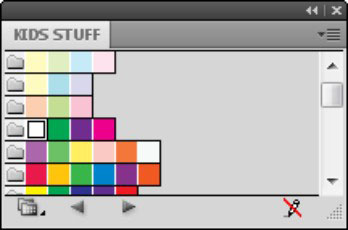
Egy importált egyedi színminta-könyvtár.
Fedezze fel a Klónbélyegző eszköz használatát a Photoshop CS6 programban, és tanulja meg, hogyan klónozhat képeket szakmai szinten.
Az Adobe Creative Suite 5 (Adobe CS5) Dreamweaverben a Property Inspector az egyik leghasznosabb panel, amely részletes információkat nyújt a kiválasztott elemekről.
A korrekciós réteg a Photoshop CS6-ban színkorrekcióra szolgál, lehetővé téve a rétegek tartós módosítása nélkül történő szerkesztést.
Amikor az Adobe Illustrator CC-ben tervez, gyakran pontos méretű formára van szüksége. Fedezze fel az átalakítás panel használatát az alakzatok precíz átméretezéséhez.
A Photoshop CS6 paneljeinek kezelése egyszerű és hatékony módja a grafikai munkafolyamatok optimalizálásának. Tanulja meg a paneleket a legjobban kihasználni!
Fedezze fel, hogyan kell hatékonyan kijelölni objektumokat az Adobe Illustratorban a legújabb trükkökkel és technikákkal.
Fedezze fel a Photoshop CS6 legmenőbb funkcióját, a Rétegek automatikus igazítását, amely lehetővé teszi a tökéletes képek létrehozását.
Fedezze fel, hogyan használhatja az InDesign szövegkeret beállításait a kívánt eredmények eléréséhez. Tudja meg, hogyan rendezheti el a szövegeket, és optimalizálja a kiadványait!
Fedezd fel, hogyan használhatod az InDesign Creative Suite 5 rácsait és segédvonalait az elemek pontos elhelyezésére. A rácsok és a segédvonalak megkönnyítik az oldal elrendezését és a nyomtatást.
Ismerje meg, hogyan alkalmazhat átlátszóságot az SVG-grafikákon az Illustratorban. Fedezze fel, hogyan lehet átlátszó hátterű SVG-ket nyomtatni, és hogyan alkalmazhat átlátszósági effektusokat.





